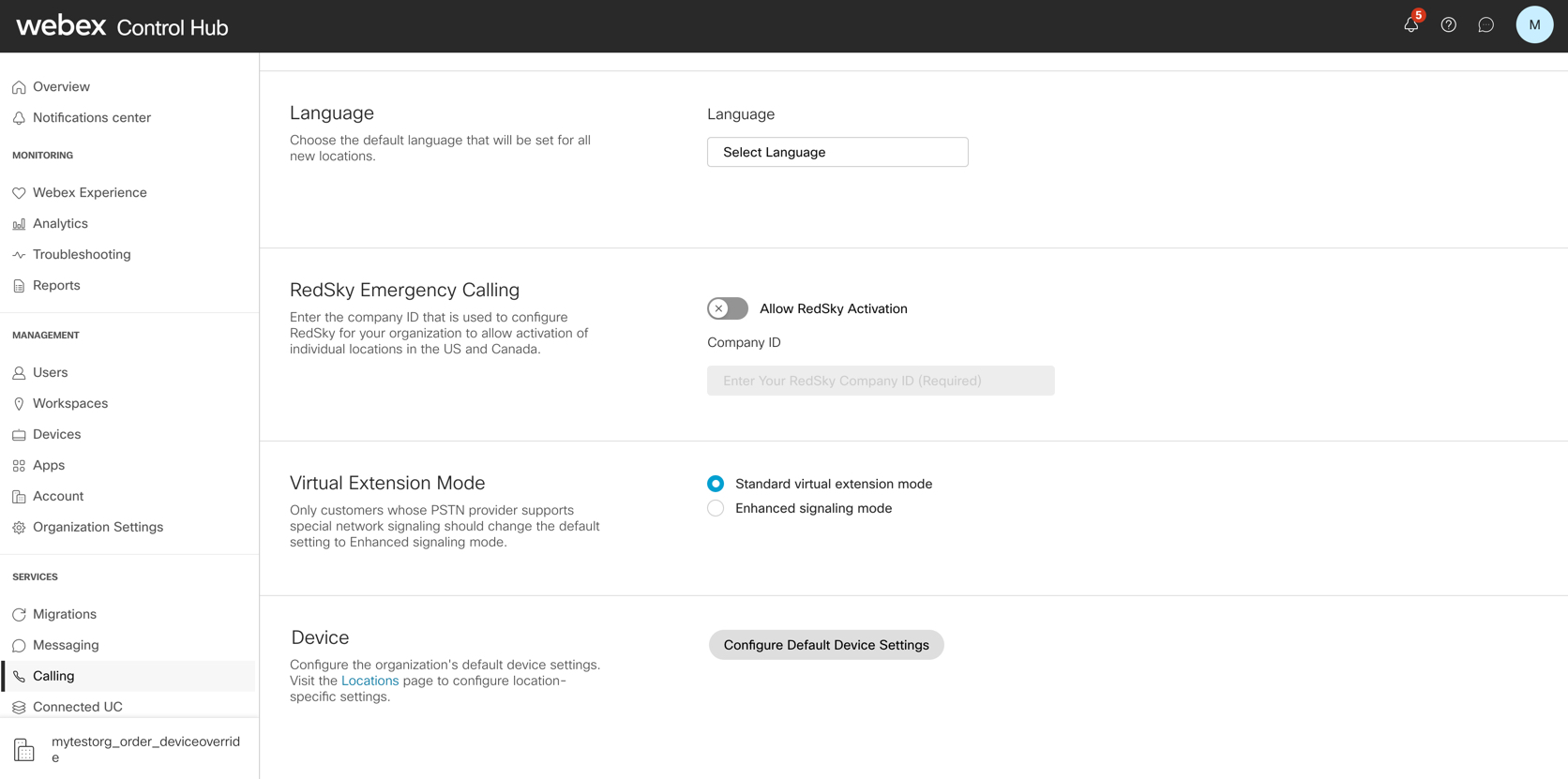在 Webex Calling 中配置和修改设备设置
 反馈?
反馈?
-
组织级别的设置更改将应用于所有位置。
-
有关如何自定义 Cisco Video Phone 8875 和 Cisco Desk Phone 9800 系列的设置的步骤,请参阅 在 Control Hub 上配置电话设置。
| 1 | |
| 2 |
前往 。 |
| 3 |
在设备 部分 ,单击 配置缺省设备设置。
|
| 4 |
从下拉菜单中选择设备类型,例如 MPP、ATA、DECT 或第三方设备。 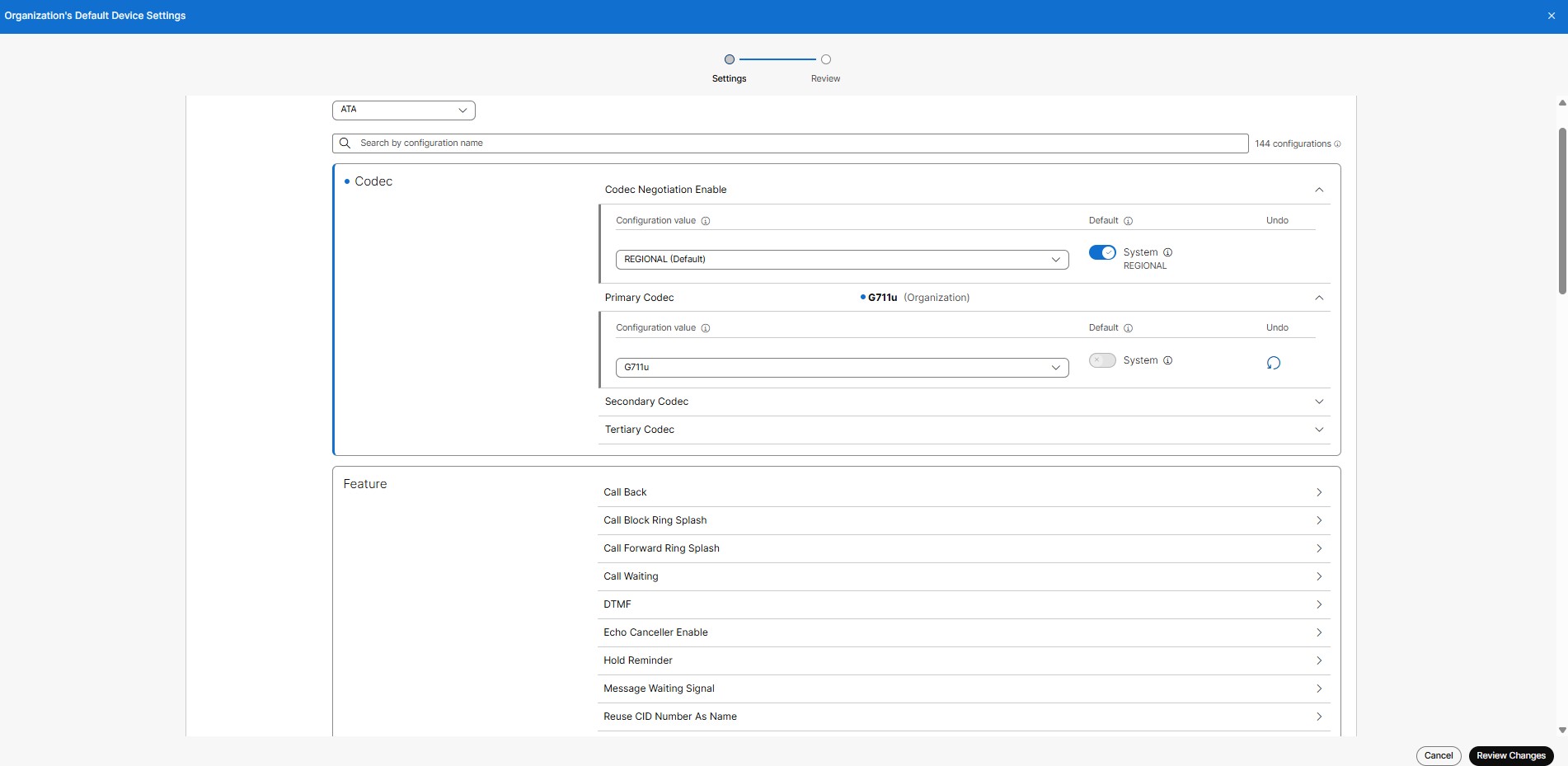 |
| 5 |
更新所需的设备设置,然后单击 查看更改 。 使用设置旁边的工具提示查看其定义。
|
| 6 |
单击开始处理。 这些更改不会应用于任何处于自定义设置模式的设备(即不继承位置或组织级别的设置)。启动后,您可以在“任务”页面查看进度。在完成更新之前,您不能再对设备设置进行任何更改。 |
下一步
完成此过程后,通过 Control Hub 重新同步设备,或者让用户通过设备设置菜单重新同步其设备才能使变更生效。
准备工作
-
时间和日期由所选位置地址和时区决定。您只能在本地设备上配置时间和日期。
-
有关如何自定义 Cisco Video Phone 8875 和 Cisco Desk Phone 9800 系列的设置的步骤,请参阅 在 Control Hub 上配置电话设置。
| 1 | |
| 2 |
前往 |
| 3 |
选择要更新的位置。 |
| 4 |
选择 通话 选项卡,然后单击 设备管理 旁边的 管理 。 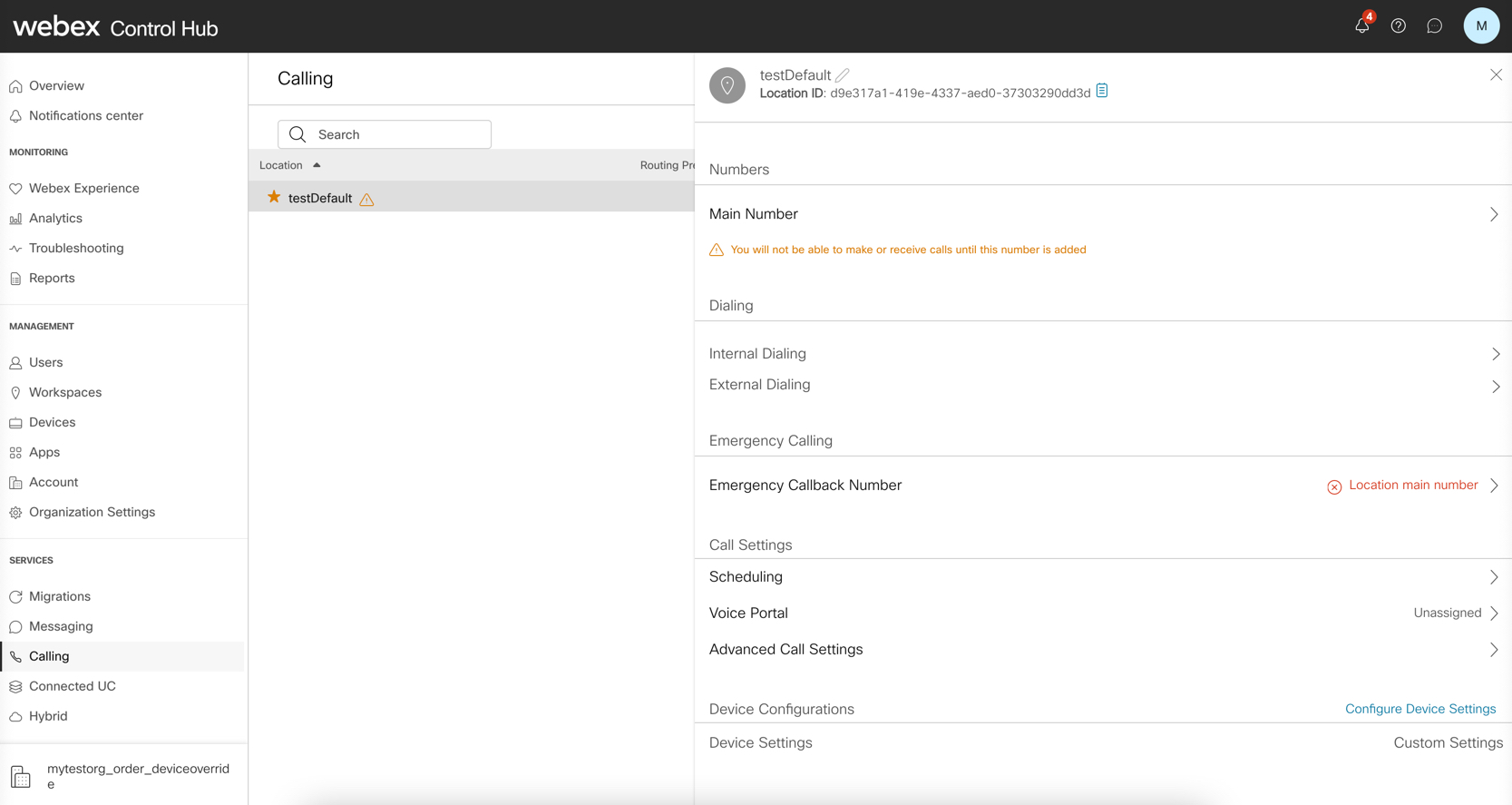 |
| 5 |
选择 定义自定义设备设置 以修改默认配置。 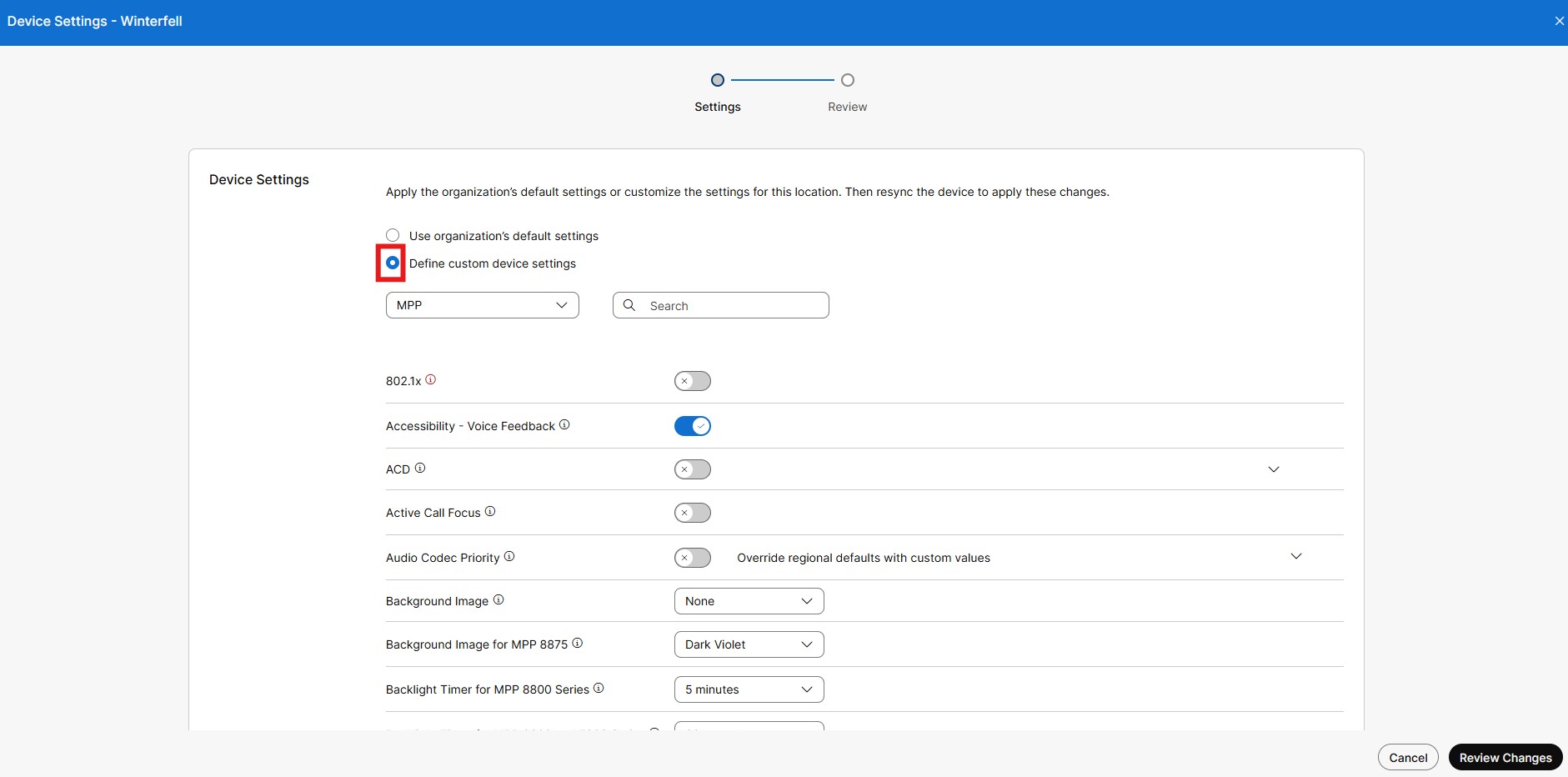 |
| 6 |
从下拉菜单中选择设备类型,例如 MPP、ATA、DECT 或第三方设备。 |
| 7 |
更新所需的设备设置,然后单击 查看更改 。 使用设置旁边的工具提示查看其定义。
|
| 8 |
单击开始处理。 这些更改不会应用于任何处于自定义设置模式的设备(即不继承位置或组织级别的设置)。启动后,您可以在“任务”页面查看进度。在完成更新之前,您不能再对设备设置进行任何更改。 |
下一步
完成此过程后,通过 Control Hub 重新同步设备,或者让用户通过设备设置菜单重新同步其设备才能使变更生效。
在 Control Hub中,针对设备修改配置设备级别的设置。
控制中心配置会覆盖设备上的手动配置。
准备工作
-
设备在非工作时间与应用到设备上的配置重新同步。
-
设备配置仅在下次计划的重新同步之前有效。
-
时间和日期由所选位置地址和时区决定。您只能在本地设备上配置时间和日期。
-
有关如何自定义 Cisco Video Phone 8875 和 Cisco Desk Phone 9800 系列的设置的步骤,请参阅 在 Control Hub 上配置电话设置。
| 1 | |
| 2 |
前往 ,请选择要配置的设备。 您可以通过选择状态或在搜索下拉菜单中输入搜索条件来查找所需的设备。
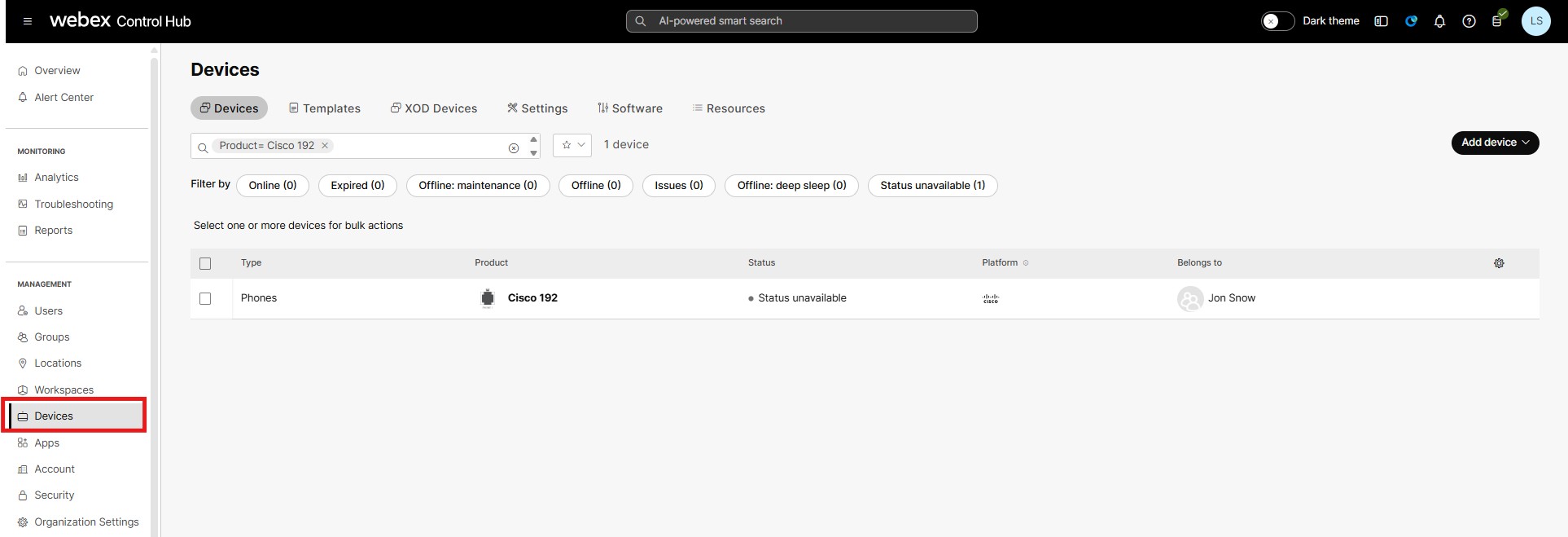 |
| 3 |
单击所有配置。 |
| 4 |
在相应设备设置中配置所需的参数。 在 按配置名称搜索 字段中,从下拉菜单中选择设备设置,或输入要配置的特定设备设置的名称。
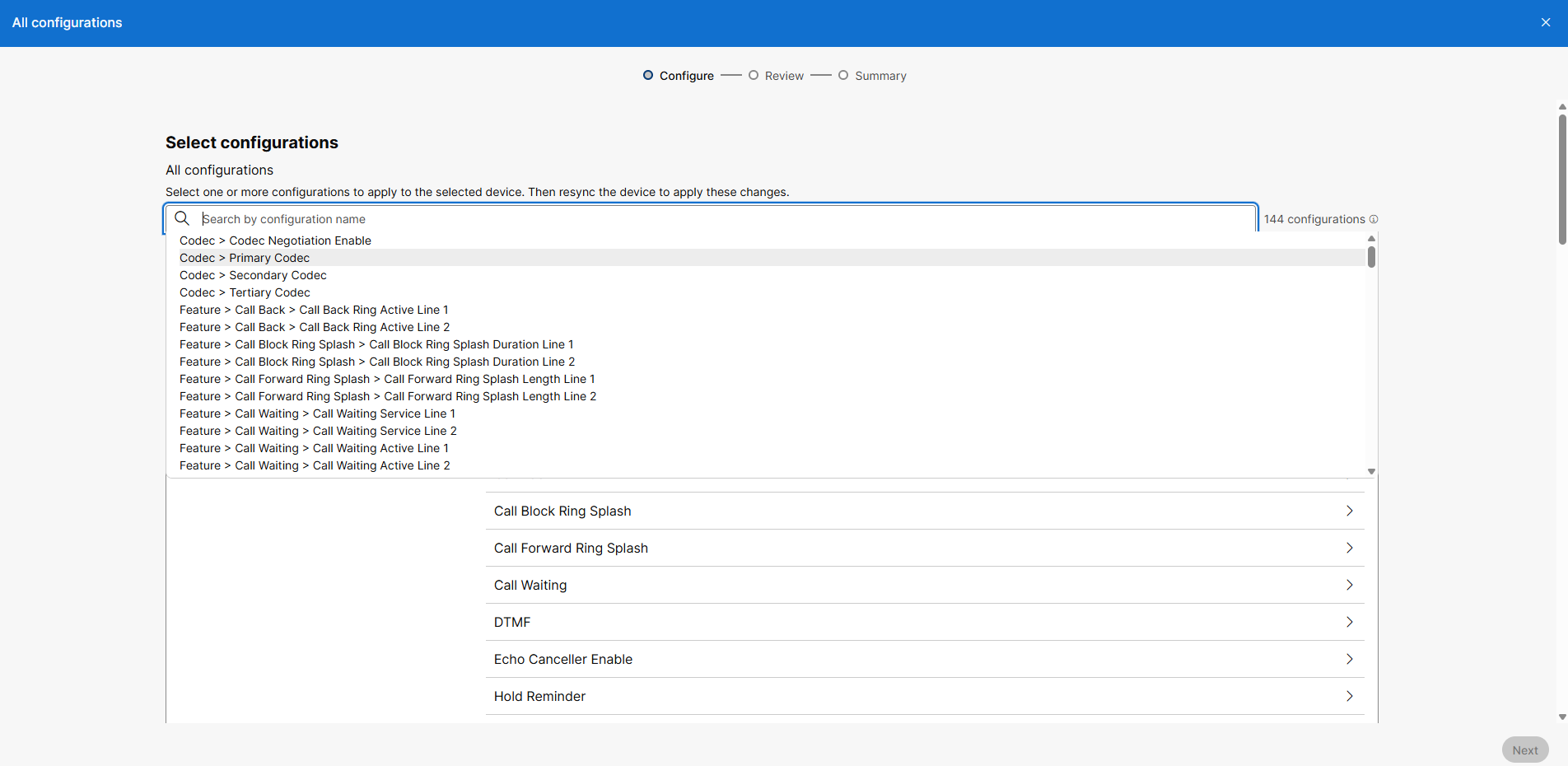 使用设置旁边的工具提示查看其定义。
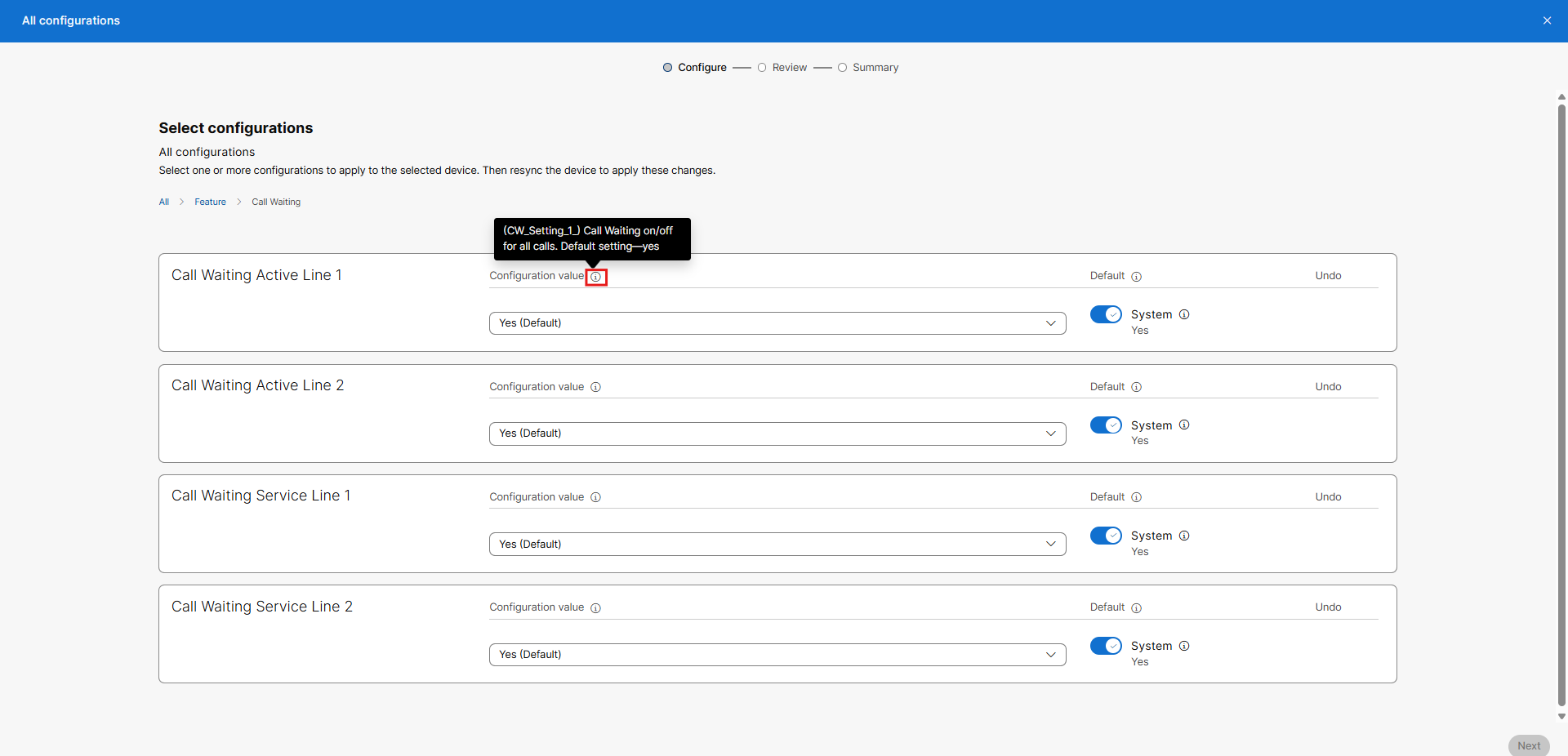 |
| 5 |
单击下一步。 |
| 6 |
在 查看 屏幕上,检查配置更改并单击 应用。 您还可以点击 编辑 或 删除 图标,以执行必要的操作。
|
| 7 |
在“摘要”页面上,查看已应用的更改,然后单击 完成 关闭页面。 |
|
802.1X |
启用或禁用基于端口的设备网络访问控制。 配置错误的设备可能会与网络失去连接,需要您撤销更改并对设备进行本地恢复出厂设置才能使其重新上线。 |
|
辅助语音反馈 |
设置电话上“语音反馈”服务的可用性。 |
|
ACD |
选择 MPP 设备上呼叫队列代理登录或注销软键的位置。 MPP 8875 设备不支持此参数。 |
|
活动呼叫焦点 |
控制在收到入站呼叫时的缺省屏幕行为。 |
|
音频编解码器优先级 |
从适用于您所在地区的三个预定义编解码器优先级方案中选择一个。 我们建议您在进行任何更改之前咨询思科认证语音工程师,以免对语音质量造成任何影响。 |
|
背景图像 |
您可以从图片选项中选择,或者选择“无”以使用手机默认背景。 此选项仅适用于屏幕尺寸为 800x480 的手机。 |
|
背光计时器 |
控制 6800 和 7800 系列设备上的背光功能的使用。 |
|
蓝牙菜单 |
控制手机上蓝牙选项和模式的使用。 |
|
呼叫转移扩展软键 |
设置多菜单选项和单选项版本之间的缺省呼叫转移软键行为。 |
|
每条线路的呼叫数限制 |
控制电话上每个独立线路支持的呼叫数量。 |
|
Cisco 发现协议 (CDP) |
允许您为本地设备启用或禁用 CDP。 配置错误的设备可能会与网络失去连接,需要您撤销更改并对设备进行本地恢复出厂设置才能使其重新上线。 |
|
缺省音量设置 |
选择MPP设备所需的音量级别。 |
|
默认日志级别 |
选择 MPP 设备所需的日志级别。 调试级别可能会影响手机性能,建议仅在故障排除期间使用。 |
|
拨号助理 |
设置是否能在手机上使用拨号辅助功能。 |
|
显示名称 |
在手机屏幕上显示用户名、用户电话号码或用户位置号码。如果用户没有电话号码,则会显示位置号码。 |
|
DND 服务 |
在 MPP 电话上启用或禁用“请勿打扰”功能。 |
|
HTTP 代理 |
显示HTTP代理端口号。默认值为 80。 |
|
Interdigit 短计时器 |
定义手机等待用户输入数字的时间。较小的计时器值需要快速输入数字。 |
|
Interdigit 长计时器 |
定义当没有匹配的数字模式时,电话在拨号前等待的时间。时间值越小,越快拨打不匹配拨号。 |
|
线路按键标签 |
行图例标签定义了行图例旁边显示的内容格式。选择用户分机号或名字将显示用户分机号。如果用户没有设置分机号,则显示用户的名字。 |
|
线路按键 LED 模式 |
LED 模式定义 MPP 设备上线路键的 lightning 方案。多平台手机中的线路键 LED 指示灯行为有两种可选设置:
Webex Calling 不支持 CUSTOM 选项。 MPP 8875 设备不支持此参数。 有关更多详细信息,请参阅 Cisco IP Phone 8800 系列多平台电话管理指南。 |
|
链接层发现协议 (LLDP) |
启用或禁用本地设备的链路层发现协议。 配置错误的设备可能会与网络失去连接,需要您撤销更改并对设备进行本地恢复出厂设置才能使其重新上线。 |
|
未接来电通知 |
控制是否显示未接来电的视觉提示。 |
|
监控列表 |
控制用户的监控线路是否必须显示在所有设备上,还是仅显示为主设备。 默认值为 关闭 ,此时用户的监视器列表仅显示主设备。 |
|
MPP Web 访问(用户) |
启用或禁用用户级对多平台手机网页界面的访问权限。 启用用户 Web 访问可能导致安全问题。 |
|
多点广播 |
设置多播寻呼功能,允许用户向手机发送寻呼。该页面可以发送到同一网络中的所有手机或一组手机。群组中的任何电话都可以发起多播寻呼会话。只有设置为监听寻呼组的电话才能收到寻呼信息。 最多可选择 10 个多播组 URL,其中每个 URL 都具有唯一的侦听端口。
指定常用端口会对设备造成负面影响。 MPP 8875 设备不支持此参数。 |
|
夜间再同步 |
控制手机与 Webex Calling 进行夜间维护同步的默认行为。 |
|
噪音消除 |
控制设备通话时的本地主动降噪功能。 |
|
摘机计时器 |
指定电话可以保持摘机状态的时间(以秒为单位)。 |
|
直通端口 |
控制对支持的手机型号使用计算机直通以太网端口。 |
|
对等固件共享 |
对等固件共享功能为 IP 电话增加了对镜像升级优化的支持。在根 IP 电话上启用对等固件共享后,该电话将请求获取镜像文件。这样就建立了一个传输层次结构,并将固件映像文件从根 IP 电话向下传输到层次结构中的其他 IP 电话。 |
|
电话语言 |
选择 MPP 电话的语言。此设置将覆盖已设置的位置的缺省语言设置。 请从MPP手机可用的语言中选择。 |
|
POE 模式 |
启用或禁用多平台电话的以太网供电模式。 配置错误的设备可能会与网络失去连接,需要您撤销更改并对设备进行本地恢复出厂设置才能使其重新上线。 |
|
服务质量 (QOS) |
允许您启用或禁用从本地设备到 Webex Calling 的数据包标记。 |
|
后部 USB 端口 |
启用或禁用 MPP 设备上的后置 USB 端口。 禁用此参数可能会导致外围设备停止工作。 MPP 8875 设备不支持此参数。 |
|
屏幕保护程序 |
指定手机屏幕保护程序开启前的非活动时间(以秒为单位)。 此参数在 MPP 8875 设备上受支持。 |
|
显示用户密码菜单 |
允许最终用户在手机上设置本地密码,并限制对设备的访问。 |
|
软键布局 |
软键布局配置允许管理员管理 Cisco IP 电话支持的软键。 有关运行 MPP 固件的 Webex Calling 电话的软键配置的详细信息,请参阅 可编程软键配置。 |
|
VLAN |
为设备指定一个数字 VLAN ID。 配置错误的设备可能会与网络失去连接,需要您撤销更改并对设备进行本地恢复出厂设置才能使其重新上线。 |
|
Wifi 网络 |
为支持无线功能的 MPP 电话指定 WiFi SSID 和密码。
配置错误的设备可能会与网络失去连接,需要您撤销更改并对设备进行本地恢复出厂设置才能使其重新上线。 |
|
Webex Meetings |
在多平台手机上启用或禁用 Webex Meetings。 |
|
USB 端口 |
启用或禁用多平台手机上的 USB 端口。 禁用该功能可能会导致外围设备停止工作。
|
|
XML应用程序URL |
输入多播服务器的 XML 路径。此字段允许 MPP 电话从 Informacast Fusion 服务器接收页面,以显示 UI 元素或图像。 如果 URL 路径不正确,则会显示“URL 无效”错误。 |
| 类型 | 设置 | 描述 |
|---|---|---|
| 编解码器 |
编解码器协商启用 |
启用自定义编解码器协商。数值如下:
设置为 CUSTOM 以设置主要标签、次要标签和三级标签。 |
|
主编解码器 |
选择主编解码器。警告 - 主编解码器、辅助编解码器和第三编解码器不能是相同的值。 将编解码器协商启用设置为 CUSTOM,以便设置主标签、辅助标签和三级标签。 |
|
|
二级编解码器 |
选择辅助编解码器。警告 - 主编解码器、辅助编解码器和第三编解码器不能是相同的值。 将编解码器协商启用设置为 CUSTOM,以便设置主标签、辅助标签和三级标签。 |
|
|
三级编解码器 |
选择三级编解码器。警告 - 主编解码器、辅助编解码器和第三编解码器不能是相同的值。 将编解码器协商启用设置为 CUSTOM,以便设置主标签、辅助标签和三级标签。 |
|
| 功能 |
打回来 > 回拨铃响铃有效线路 |
回拨通知铃声模式。默认设置—7 |
|
来电拦截铃声 |
来电被阻止时铃声持续时间(0 – 10.0 秒)默认设置:0 |
|
|
呼叫转移振铃 |
呼叫转移时铃声持续时间(0 – 10.0 秒)默认设置:0 |
|
|
呼叫等待 |
来电等待 on/off 所有来电。默认设置——是 |
|
|
DTMF > DTMF 处理 AVT |
要使用 DTMF 处理 AVT 功能,请选择“是”。否则,请选择“否”。默认设置为“是”。 |
|
| DTMF > DTMF传输模式 |
DTMF 检测发送模式可用于 SIP 信息和 AVT。选项有:严格或正常。默认设置——严格模式,满足以下条件:
|
|
|
DTMF > DTMF传输方法 |
选择向远端传输DTMF信号的方法:InBand、AVT、INFO 或 Auto。
|
|
|
启用回声消除器 |
要启用回声消除功能,请选择“是”。否则,请选择“否”。默认设置为“是”。 |
|
|
保留提醒 |
电话挂机时提醒有未接来电的铃声模式。默认设置—8 |
|
|
消息等待信号 |
将此值设置为“是”可以激活卡顿音和 VMWI 信号。该参数存储在长期存储器中,重启或断电后仍会保留。默认设置——否 |
|
|
重新使用 CID 号码作为名称 |
使用来电显示号码作为来电者姓名。默认设置:是 |
|
|
静音抑制启用 |
要启用静音抑制,使静音音频帧不被传输,请选择“是”。否则,请选择“否”。默认设置为“否”。 |
|
|
静默阈值 |
请选择合适的阈值设置:高、中或低。默认设置——中等 |
|
|
语音留言 > 铃声响起,没有新的语音信箱线路 |
该参数控制当 VM 服务器向 ATA 发送 SIP NOTIFY 消息以指示用户邮箱的状态时,何时播放铃声。您可以设置语音信箱线路 1 和线路 2。以下三种设置可用:
默认设置——新虚拟机可用 |
|
|
语音留言 > 语音邮件等待指示器刷新间隔 |
VMWI 向设备刷新之间的间隔。范围:0–65535 秒。默认设置—0 |
|
|
语音留言 > 语音信箱等待指示振铃政策线 |
在应用 VMWI 信号之前到达新消息时,振铃持续时间(0 – 10.0 秒)。默认设置—0 |
|
|
语音留言 > 语音信箱等待指示灯振铃长度线路 |
在应用 VMWI 信号之前到达新消息时,振铃持续时间(0 – 10.0 秒)。默认设置—0 |
|
| 注销 |
启用调试 |
启用调试级别。 |
|
系统日志服务器 |
用于运行 Syslog 服务器的计算机的 IP 地址(点分十进制表示法)。 |
|
|
模块 |
指示模块调试标志的值:
|
|
| 网络 |
时间服务器 |
NTP服务器的IPv4地址或域名。 有效输入——IPv4 地址或域名 默认值—0.ciscosb.pool.ntp.org |
|
启用 CDP |
启用或禁用 Cisco 发现协议 (CDP)。 有效输入值为 0 和 1。0 表示 CDP 已禁用。1 表示 CDP 已启用。
配置错误可能导致本地设备与网络失去连接。警告:如果此选项设置不正确,可能导致设备与网络断开连接,设备需要恢复出厂重置才能重新联网。 |
|
|
LLDP 启用 |
启用或禁用链路层发现协议(LLDP) 有效输入值为 0 和 1。0 表示 LLDP 已禁用。1 表示 LLDP 已启用。
配置错误可能导致本地设备与网络失去连接。警告:如果此选项设置不正确,可能导致设备与网络断开连接,设备需要恢复出厂重置才能重新联网。 |
|
|
Web 实用程序访问 HTTP(S) |
控制对本地设备的用户级别 Web 访问。 |
|
|
流量控制 |
启用或禁用流量控制。 用户界面—界面设置 > 高级设置 > 端口设置页面,流量控制字段。 数值如下:0—禁用,1—启用 默认值—1 |
|
|
高速双工 |
端口速度和双工模式。 用户界面—界面设置 > 高级设置 > 端口设置页面,速度双工字段。 数值如下:自动、10小时、10华氏度、100小时和100华氏度。 默认值—自动 例如——100 Mbps,半双工模式 100h |
|
|
启用 QoS |
启用或禁用从本地设备到 Webex Calling 平台的数据包的 QOS 标记。 |
|
|
抖动 > 抖动缓冲线 |
选择“是”启用此功能,选择“否”禁用此功能。默认设置——是 |
|
|
抖动 > 抖动水平线 |
决定 ATA 如何调整抖动缓冲区大小。抖动缓冲区大小会动态调整。最小抖动缓冲区大小为 30 毫秒或(10 毫秒) + 对于所有抖动级别设置,取当前 RTP 帧大小中较大的那个值。 但是,抖动水平越高,起始抖动缓冲区大小值就越大。此设置控制抖动缓冲区大小调整至最小值的速率。 请选择合适的设置:低、中、高、非常高或极高。 抖动水平分为 1 级和 2 级。默认设置——高 |
|
|
调制解调器 |
启用无需预先拨打调制解调器线路切换代码即可进行调制解调器呼叫的替代方法。缺省设置:0 |
|
|
RTP > RTP CoS 值 |
RTP 数据的 CoS 值。有效值为0到7。默认设置—6。 |
|
|
RTP > RTP TOS DiffServ 值 |
ToS/DiffServ IP数据包中RTP数据的字段值。缺省设置:0xb8 |
|
|
啜饮 > 参考目标延迟线 |
呼叫转移后,在向转接目标发送 BYE 以终止陈旧呼叫段之前等待的秒数。 |
|
|
啜饮 > 裁判轮空延时线 |
在裁判转判后,等待多少秒才能向裁判发送 BYE 以结束无效判罚。 |
|
|
啜饮 > 转诊延迟线 |
呼叫转移后,在向推荐人发送 BYE 以终止过期呼叫段之前等待的秒数。 |
|
|
啜饮 > SIP CoS 值 |
SIP消息的CoS值。有效值为0到7。默认设置—3 |
|
|
啜饮 > SIP TOS DiffServ 值 |
TOS/DiffServ 承载 SIP 消息的 IP 数据包中的字段值。缺省设置:0x68 |
|
|
SNMP > 验证密码 |
SNMPv3 身份验证密码。 用户界面—管理 > 管理 > SNMP 页面,SNMPv3 的 Auth-Password 字段。 有效输入——字符串。 默认值—1111111111。 例如——MyPassword。 |
|
|
SNMP > 身份验证协议 |
SNMPv3 认证协议 用户界面—管理 > 管理 > SNMP 页面,SNMPv3 部分,Auth-Protocol 字段 有效输入内容包括:MD5 和 SHA。 默认值—MD5。 示例——启用 SHA 的 SHA。 |
|
|
SNMP > 获取社区身份验证 |
用于 SNMP GET 命令身份验证的团体字符串。 用户界面—管理 > 管理 > SNMP页面,SNMP部分, Get/Trap 社区领域。 |
|
|
SNMP > 设置社区身份验证 |
用于 SNMP GET 命令身份验证的团体字符串。 用户界面—管理 > 管理 > SNMP 页面,SNMP 部分,设置团体字段。 |
|
|
SNMP > 隐私密码 |
SNMPv3 的隐私认证协议。 用户界面—管理 > 管理 > SNMP 页面,SNMPV3 部分,privprotocol 字段。 有效输入内容包括:无和DES。 默认值—DES。 示例——启用 DES 的 DES。 |
|
|
SNMP > 隐私密码 |
SNMPv3 的隐私认证密码。 用户界面—管理 > 管理 > SNMP 页面,SNMPv3 部分,隐私密码字段 有效输入——字符串 默认值—1111111111 示例 MyPrivacyPassword |
|
|
SNMP > 已启用 SNMP |
启用或禁用 SNMP 用户界面—管理 > 管理 > SNMP 页面,SNMP 部分,启用和禁用选项。 有效输入内容包括:0—禁用,1—启用。 |
|
|
SNMP > SNMP 可信 IP |
可通过SNMP访问ATA的可信v4 IP地址。 用户界面—管理 > 管理 > SNMP页面,SNMP部分,受信任IP字段。 有效输入——IPv4 地址和子网掩码,顺序如下:0.0.0.0/0.0.0.0. |
|
|
SNMP > SNMP 用户 |
用于SNMP身份验证的用户名。 用户界面—管理 > 管理 > SNMP页面,SNMPV3部分 R/W 用户字段。 有效输入——用户名 默认—v3rwuser 示例——我的用户名 |
|
|
SNMP > SNMPv3 |
用户界面—管理 > 管理 > SNMP 页面,SNMPV3 部分,启用和禁用字段。 有效输入内容包括:0—禁用,1—启用 |
|
|
SNMP > 陷阱 > TRAP IP 地址 |
SNMP 管理器或陷阱代理的 IP 地址。 用户界面—管理 > 管理 > SNMP页面,陷阱配置部分,IP地址字段。 有效输入——IPv4 地址 默认地址—192.168.15.100 例如——209.165.202.129 |
|
|
SNMP > 陷阱 > 陷阱端口 |
SNMP 管理器或陷阱代理用于接收陷阱消息的 SNMP 陷阱端口。 用户界面—管理 > 管理 > SNMP 页面,陷阱配置部分,端口字段 有效输入—162 或 1025~65535 默认值—162 |
|
|
SNMP > 陷阱 > TRANP SNMP 版本 |
SNMP 管理器或陷阱代理使用的 SNMP 版本。 用户界面—管理 > 管理 > SNMP 页面,陷阱配置部分,SNMP 版本字段。 有效输入——以下列出的SNMP版本号之一:
默认—v1 |
|
|
VLAN > WAN VLAN ID |
用于标识 VLAN 的编号。 用户界面—网络设置 > 高级设置 > VLAN页面,VLAN ID字段。 有效输入 are—1~4094.
如果此参数设置不正确,可能会导致设备与网络断开连接,需要将设备恢复出厂设置才能重新上线。 |
|
|
VLAN > 启用 WAN VLAN |
启用或禁用网络上的 VLAN。 用户界面—网络设置 > 高级设置 > VLAN 页面,启用 VLAN 字段 有效输入内容包括:0—禁用,1—启用。 |
|
| 手机设置 |
通话延迟 |
这是模拟电话适配器断开当前来电之前所需的挂机时间。范围为 0 秒至 255 秒。 |
|
重新订购延迟 |
远端挂断后延迟一段时间再播放重拨音。
|
|
|
回拨过期 |
回拨激活的有效时间(秒)。范围:0–65535 秒。默认设置—1800 |
|
|
回调重试间隔 |
回调重试间隔(秒)。范围:0–255 秒。默认设置—30 |
|
|
回拨延迟 |
在收到第一个 SIP 18x 响应后,延迟一段时间才声明远程端正在振铃。如果在此期间收到忙音响应,ATA 仍将呼叫视为失败并继续重试。范围:0–65 秒 默认设置—0.5 |
|
|
Interdigit 短计时器 |
拨号时输入数字之间有较短的超时时间。如果拨号后至少有一个匹配序列已完成,则在任何一位数字之后使用 Interdigit_Short_定时器,但拨号的更多数字将匹配其他尚未完成的序列。范围:0-64秒。默认设置—3 |
|
|
FXS端口阻抗 |
设置电话端口的电阻抗。选项包括:600,900, 600+2.16uF, 900+2.16uF, 270+750 |
|
|
Interdigit 长计时器 |
拨号时输入数字之间的超时时间过长。拨号时,数字间定时器值用作默认值。如果拨号方案中所有有效的匹配序列在拨号后都不完整,则在拨号后使用 Interdigit_Long_定时器。范围:0-64秒。 |
|
|
MAC地址克隆功能已启用 |
启用或禁用 MAC 地址克隆。 用户界面—界面设置 > 高级设置 > MAC地址克隆页面,MAC克隆字段 数值如下:0—禁用,1—启用。 默认值—0 示例—MAC克隆已启用 1 |
|
|
夜间再同步 |
允许禁用 MPP 设备的自动夜间配置再同步。
禁用夜间重新同步后,除非从控制中心发出手动 应用更改 请求或手动重启手机,否则对手机的任何配置更改都不会生效。 |
|
|
钩闪光 > 钩闪光定时器最小值 |
最短上钩时间(从上钩到下钩)符合钩闪标准。小于此值时,将忽略 onhook 事件。范围:0.1–0.4 秒。默认设置—0.1 |
|
|
钩闪光 > 钩闪光定时器最大值 |
最长时间的挂钩时间(从挂钩到脱钩)符合钩闪标准。除此之外,上钩事件将被视为上钩事件(无钩闪事件)。范围:0.4–1.6 秒。默认设置—0.9 |
|
|
极性 > 被叫方连接极性线 |
接通来电后的极性:前进或后退。默认设置——前进 |
|
|
极性 > 呼叫者已连接极性线路 |
拨出电话后的极性:前进或后退。默认设置——前进。 |
|
|
极性 > 空闲极性线 |
通话连接前的极性:前进或后退。默认设置——前进 |
|
| 戒指 |
环电压 |
振铃电压。选项为 60–90 (V) |
|
环形波形 |
振铃信号的波形。可选形状为正弦曲线或梯形曲线。默认设置——正弦波 |
|
| 安全性 |
自定义 CA |
自定义证书颁发机构 (CA) 证书的文件位置 URL。可以指定服务器的 IP 地址或 FQDN。文件名可以包含宏,例如: $MA, 展开后即为ATA MAC地址。默认设置——空白。 |
|
自定义 CA URL |
自定义证书颁发机构 (CA) 证书的文件位置 URL。可以指定服务器的 IP 地址或 FQDN。文件名可以包含宏,例如: $MA, 展开后即为ATA MAC地址。 |
|
|
会议法典 |
如果指定了此代码,用户必须在拨打第三方电话进行电话会议之前输入该代码。请输入电话会议代码。默认设置——空白。 |
|
| 提示音 |
呼叫转移拨号音 |
当所有来电都已转接时播放。 默认 setting—350@-5,440@-5;2(.2/.2/1+2);10(*/0/1+2) |
|
保持音 |
通知本地来电者,远端已将通话保持。 默认 setting—600@-5;*(.1/.1/1,.1/.1/1,.1/9.5/1) |
|
|
安全呼叫指示音 |
当通话成功切换到安全模式时播放。播放时间应较短(少于 30 秒),音量应降低(少于 -19 dBm),以免干扰谈话。 默认 setting—397@-5,507@-5;15(0/2/0,.2/.1/1,.1/2.1/2) |
|
|
特征调用语气 |
在功能上线时播放。 默认 setting—350@-4;*(.1/.1/1) |
|
|
来电提醒音 |
通话过程中,电话端口会播放保持音,提醒您有保持的通话。缺省设置:空白 |
|
|
会议语气 |
在三方电话会议进行时,向所有参与方播放。默认 setting—350@-5;20(.1/.1/1,.1/9.7/1) |
|
|
拨号音 |
提示用户输入电话号码。当拨号音或其任何替代音超时时,会自动播放重拨音。 默认 setting—350@-5,440@-5;10(*/0/1+2) |
|
|
忙音 |
当收到 486 RSC 时,向外呼电话播放。 默认 setting—480@-5,620@-5;10(.5/.5/1+2) |
|
|
重新排序音调 |
当拨出电话失败时,或者在通话过程中对方挂断电话后播放。当拨号音或其任何替代音超时时,会自动播放重拨音。 默认 setting—480@-5,620@-5;10(.25/.25/1+2) |
|
|
MWI拨号音 |
当呼叫者语音信箱中有未听留言时,将播放此音代替拨号音。 默认 setting—350@-5,440@-5;2(.1/.1/1+2);10(*/0/1+2) |
|
|
节奏 > 环形节奏 |
独特的戒指的节奏脚本。共有从 1 号环到 8 号环的环形节奏。 默认 setting—60(0.25/9.75) |
|
|
节奏 > CWT |
用于独特 CWT 的 Cadence 脚本。有 CWT 1 到 CWT 8 三种节奏。 默认 setting—30(.3/9.7) |
|
|
回环 |
在拨打电话时,当对方正在响铃时播放。缺省设置:440@-19,480@-19;*(2/4/1+2) |
|
|
坐 |
当呼叫者拨打外线电话时发生错误,则播放重拨音的替代方案。触发此音调的 RSC 可在 SIP 屏幕上配置。 有 SIT 1 音和 SIT 2 音。 默认 setting—985@-4,1428@-4,1777@-4;20(.380/0/1,.380/0/2,.380/0/3,0/4/0) |
|
服务质量 (QOS) |
启用或禁用从本地设备到 Webex Calling 的数据包的服务质量标记。 |
|
启用或禁用 CDP & LLDP |
启用或禁用本地设备的 Cisco 发现协议和链路层发现协议。 配置错误的设备可能会与网络失去连接,需要您撤销更改并对设备进行本地恢复出厂设置才能使其重新上线。 |
|
夜间再同步 |
控制手机与 Webex Calling 进行夜间维护同步的默认行为。 |
|
设置酒店式办公访客关联计时器 |
选择酒店式办公访客登录的持续时间(小时)。 |
|
设置 VLan |
指定设备的数字虚拟 LAN 标识 配置错误的设备可能会与网络失去连接,需要您撤销更改并对设备进行本地恢复出厂设置才能使其重新上线。 |
|
Web 访问 |
允许或阻止访问手机管理页面:
当设置为 否时,管理员网页将无法访问。只有用户可访问该网页。 如果访问被阻止,要恢复对管理网页的访问,请从手机执行恢复出厂设置操作。 |
|
从预定义的编解码器优先级列表中选择 — 即将推出 |
选择最多三个可供您所在地区使用的预定义编解码器优先级方案。 配置错误的设备可能会与网络失去连接,需要您撤销更改并对设备进行本地恢复出厂设置才能使其重新上线。 |
|
音频编解码器优先级 |
从适用于您所在地区的三个预定义编解码器优先级方案中选择一个。 我们建议您在进行任何更改之前咨询思科认证语音工程师,以免对语音质量造成任何影响。 |
|
电话安全性密码 |
管理员可以允许用户使用密码保护他们的 MPP 电话,以增加安全性。首次启动手机时或手机恢复出厂设置后,请输入密码,以防止未经授权更改手机设置。 |
|
轻量级目录访问协议(LDAP) |
启用或禁用轻量级目录访问协议。IP 电话支持 LDAP,允许用户在指定的 LDAP 目录中搜索姓名、电话号码或两者。支持基于 LDAP 的目录,例如 Microsoft Active Directory 2003 和基于 OpenLDAP 的数据库。 |
|
Web 访问 |
允许或阻止访问手机管理页面:
当设置为 否时,管理员网页将无法访问。只有用户可访问该网页。 如果访问被阻止,要再次访问管理网页,请从手机执行恢复出厂设置操作。 |
Poly 和 Yealink 设备可作为 Webex Calling 管理设备使用。要配置这些第三方设备设置,请参阅以下内容:
-
要配置 AudioCodes 设备,请参阅 https://www.audiocodes.com/solutions-products/products/ip-phones
-
要配置 Yealink 设备,请参阅 https://support.yealink.com/en/portal/knowledge
-
要配置 Poly 设备,请参阅 https://docs.poly.com/